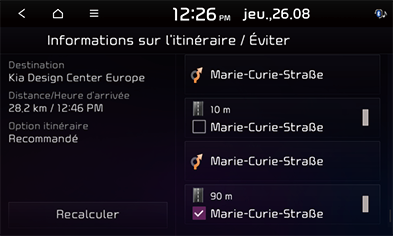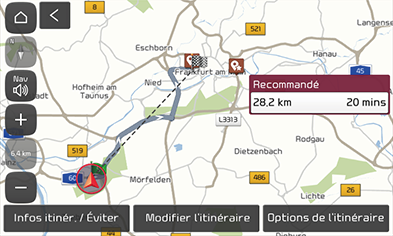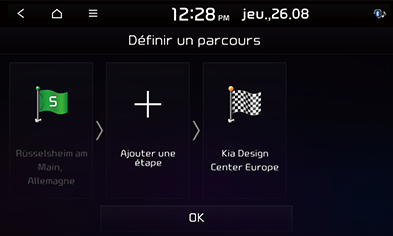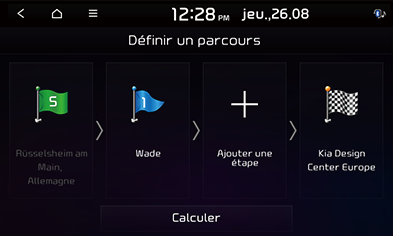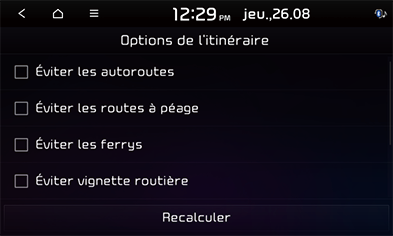Utilisation du menu Route
Annuler l'itinéraire/Reprendre le guidage
Si vous souhaitez annuler le guidage d’itinéraire lorsqu’un itinéraire est actif, appuyez sur [Annuler l'itinéraire] sur l’écran de la carte. Pour arrêter provisoirement le guidage d’itinéraire, faites un appui long sur sur [Annuler l'itinéraire].
Si vous souhaitez reprendre le guidage d’itinéraire lorsqu’un itinéraire est inactif, appuyez sur [Resume guidance] sur l’écran de la carte.
Informations sur l'itinéraire / Éviter
Permet de voir la distance restant à parcourir jusqu’au prochain point de guidage et la direction à prendre alors. Vous pouvez éviter certaines rues en cas de circulation intense. Vous pouvez calculer un itinéraire alternatif à partir de l’emplacement du véhicule jusqu’à la destination.
- Appuyez sur [NAV] > [Itinéraire] > [Infos itin. / Éviter].
|
|
- Si vous désirez éviter certaines rues, appuyez sur les rues à éviter puis sur [Recalculer] > [Oui].
- Appuyez sur [Lancer nav.].
Aperçu itin.
Vous pouvez vérifier l’itinéraire complet entre votre emplacement actuel et votre destination.
- Appuyez sur [NAV] > [Itinéraire] > [Aperçu itin.].
|
|
- Appuyez sur les éléments de votre choix.
- [Infos itin. / Éviter] : Affiche les informations sur l’itinéraire et l’option pour éviter une rue.
- [Modifier l’itinéraire] : Modifie l’itinéraire.
- [Options de l'itinéraire] : Change les options d’itinéraire.
Définir parcours
Le planificateur d’itinéraire vous permet de vous déplacer au moyen des itinéraires recherchés en modifiant l’itinéraire actuel. Vous pouvez ajouter/supprimer/modifier des étapes, mais aussi l’ordre de ceux-ci.
- Appuyez sur [NAV] > [Itinéraire] >[Définir parcours].
|
|
- Appuyez sur [Ajouter une étape].
- Recherchez le point d’arrêt à ajouter à l’aide de la fonction de recherche de destination.
- Appuyez sur l’élément désiré, puis sur [OK].
|
|
- Suivez les étapes 2 à 4 à nouveau si vous souhaitez ajouter un point de passage supplémentaire.
- Appuyez sur [Calculer] > [Lancer nav.] pour appliquer l’itinéraire modifié.
Réorganiser l’itinéraire planifié
- Appuyez sur [NAV] > [Itinéraire] >[Définir parcours].
- Appuyez sur l’élément désiré dans la liste.
- Appuyez sur [Modifier l'ordre].
- Faites-le glisser jusqu'à la position souhaitée.
- Appuyez sur [Calculer] > [Lancer nav.].
Affichage des informations de la carte
- Appuyez sur [NAV] > [Itinéraire] >[Définir parcours].
- Appuyez sur l’élément désiré dans la liste.
- Appuyez sur [Carte].
Suppression de l’itinéraire planifié
- Appuyez sur [NAV] > [Itinéraire] >[Définir parcours].
- Appuyez sur l’élément désiré dans la liste.
- Appuyez sur [Supprimer].
Options
Vous pouvez modifier plusieurs options de trajet en fonction de vos besoins.
- Appuyez sur [NAV] > [Itinéraire] > [Options] > [Options de l'itinéraire].
|
|
- Définissez les options souhaitées.
- [Éviter les autoroutes], [Éviter les routes à péage], [Éviter les ferrys], [Éviter vignette routière], [Éviter les routes avec des horaires limités], [Éviter les tunnels] : cochez ou décochez les éléments de votre choix, puis appuyez sur [Recalculer]. L’itinéraire sera défini en fonction des options.
|
,Remarque |
|
Les options définies par l’utilisateur peuvent ne pas être prises en charge en fonction de la situation. |